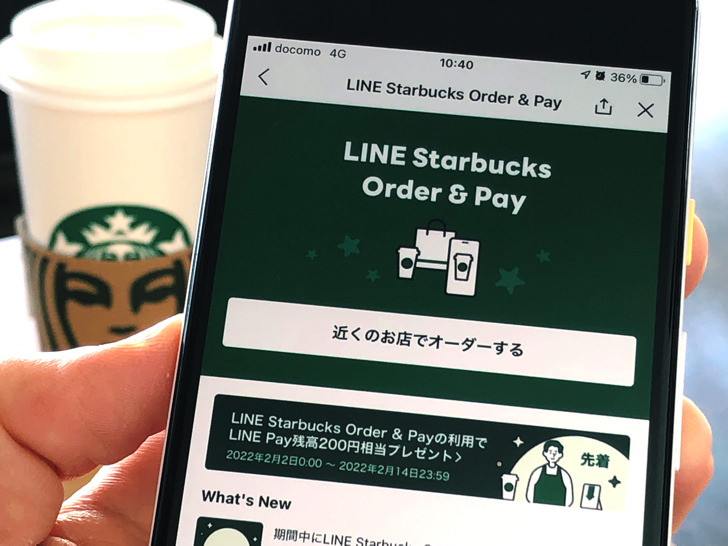こんにちは!今日もスタバでこの記事を書いているサッシです。
LINEからスタバをモバイルオーダー、もう試しましたか?
支払いはLINE Pay決済はできないなど、いくつか特徴があるのでよ〜く知っておきましょう!
このページではLINE Starbucks Order & Payの注文手順・支払い方法をサクッと具体的に紹介しますね。
LINEからスタバをモバイルオーダー!LINE Starbucks Order & Payの注文手順・支払い方法
では、さっそくやってみましょう。
LINE Starbucks Order & Payの手順・支払い方法を紹介していきますね。
全体の流れは以下の通りです。
- LINEスタバカードを開く
- LINE Starbucks Order & Payを選択
- お店を選択
- 持ち帰りか店内を選択
- ドリンク・フードを選択
- 注文内容・金額を確認
- LINEスタバカードで支払い
- お店で受け取り!
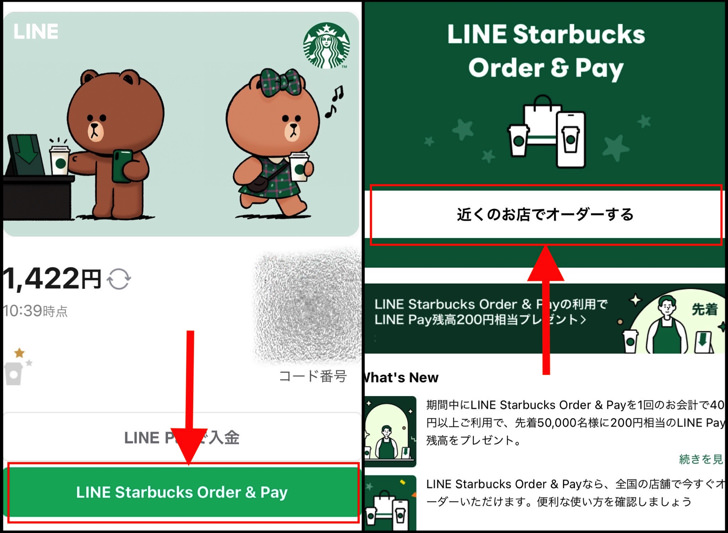
▲左:モバイルオーダーを選択,右:お店の選択へ進む
LINEスタバカードはLINEアプリで「ウォレット > マイカード」から選べますよ。
LINEスタバカードを開いて「LINE Starbucks Order & Pay」を選択したらあとは流れに任せて進めばokです。
ちなみに商品は5点までカートに入れられます。
カートの画面で「利用規約に同意の上、決済する」から「注文を確定する」をタップして支払いを済ませた時点でお店にオーダーが入りますよ。
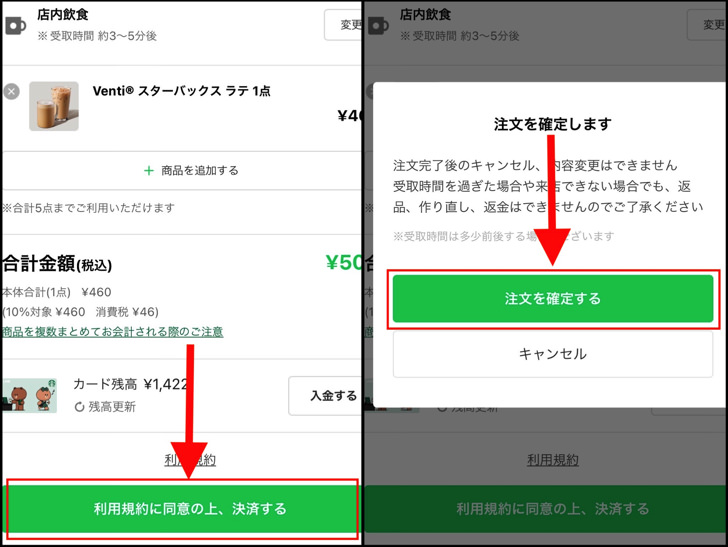
▲左:「利用規約に同意の上、決済する」,右:「注文を確定する」
自分の注文には受取番号が付きます。
(例:メキシコ*01)
カップなどに番号のシールが貼ってあるので、それを確認しましょう。
その点はスタバアプリからのモバイルオーダーと同じですね。
注文確定の画面で3〜5分後や10分後など受け取り時間の目安が出るので、時間になったら受け取りカウンターに向かいましょう。
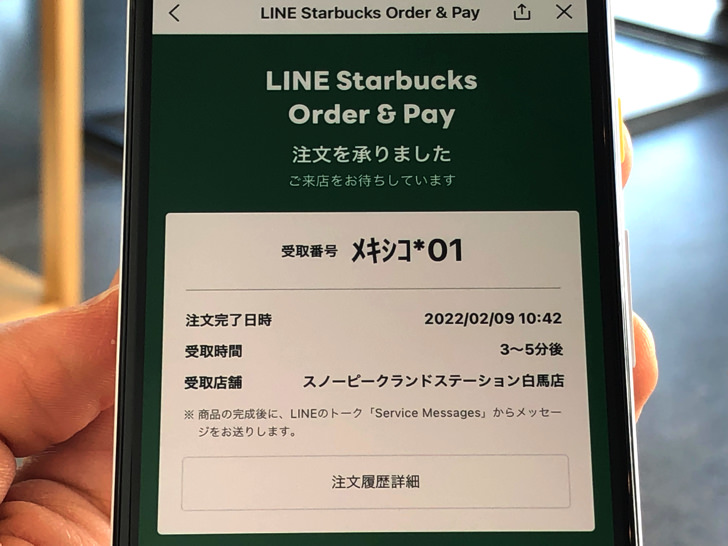
▲注文が確定
なお、支払いはLINEスタバカードのみです。
LINE Pay支払いではないですよ!
もし残高が足りなかったらチャージが必要となります。
まとめ
さいごに、LINE Starbucks Order & Payを使うポイントをまとめて並べておきますね。
- LINEアプリからLINEスタバカードを開く
- ドリンク・フードで合計5点まで
- 支払いはLINEスタバカードのみ!
スマホをよく使うなら、大切な画像を残す対策はしっかりできていますか?
いつか必ず容量いっぱいになるか機種変するので、大切な思い出の写真・動画は外付けHDDに保存するのがおすすめです。
子どもや恋人とのちょっと見られたくない画像なども絶対に漏らさずに保存できますので。
(ネットにアップすれば流出のリスクが必ずあります)
ロジテックのスマホ用HDDならpc不要でスマホからケーブルを差して直接保存できるので僕はすごく気に入っています。
1万円くらいで1TB(=128GBのスマホ8台分)の大容量が手に入りますよ。